ATEM Mini の音声操作についてご紹介したいと思います。
まずパネルで出来る部分でご紹介をしたいと思います。
今回はこのマイクで1つオーディオを入れています。
それからHDMIでオーディオが入っていますが、1番はパソコンなので、実際音が入っているのはこの天吊りカメラの映像になります。
マイク部分
マイクのところではONとOFFとボリュームの上げ下げが可能です
OFFにしたらオフになってしまうので、このままにします。
ボリューム(上と下の▲)
あげていけばどんどん上がります。下げれば下がります。
ここで、マイクボリュームの調整が可能です。
それからビデオ(HDMI)のところですが、オンオフ・上げ下げ以外にもAFVとリセットがあります。
AFV:Audio Follow Video
今回このAFVというのをご紹介したいと思います。
AFV というのはAudio Follow Videoの略で画面に映ってる時(該当の入力ソースを使用しているときに)
このHDMIの音声を生かすよという形です。
なので今はこの天吊りカメラの映像の音声です。
このカメえらの音声は、天吊りカメラに向かってしゃべってるわけではないので、
これを生かすとちょっとノイジーな感じになるんですが、
AFVを利用して、この音声を生かしてみたいと思います。
これこのボタンを押すと天吊りの音も生きるようになります。
このマイクを off にして天吊りに切り替えますのではどんな風になるか、
また、天吊り映像からパソコンの画面になった時は、ノイジーな天吊りカメラの音が来ないで、
天吊りの映像を復活させたら、この音が復活するいう形になるのでちょっと見てみてください。
1番押します。(画面が切り替わったので、天吊りの音が消える)
今、手元のマイク復活させました。
これ1番の映像をオンにしたので, (天吊りの)音、消えましたよね。
このパソコンの画面になった時にオーディオフォロービデオにより、天吊りカメラが来ているノイジーな音は消えたと思います
このマイクもう1回オフにして、音が全部無くします。
2カメ(天吊りの映像)になったらまたノイジーな音が復活すると思います
AFV利用場面の例
どういう風に使うかというと、
例えばゲーム配信画面でプレイヤー1、プレイヤー2みたいな形の時に、
その人の画面を映したときにその画面で鳴ってる音も出したいっていう場合に、AFVを入れておけばいいわけです。
そうすると画面が切り替わったら画面の音が出ます
ATEM Mini のパネルでできる簡単な音声操作
今回は ATEM Mini のパネルでできる簡単な音声操作についてでした。
ちなみにこれまた別のところでご紹介をしたいと思うんですが、
ATEM Mini にはですねソフトウェアコントロールのところにまあかなり凝ったオーディオの機能がついています。
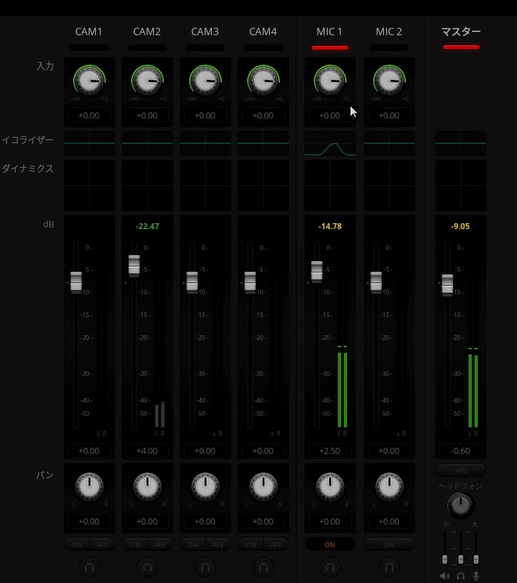
ソフトウェアコントロールのオーディオ機能
イコライザーとかダイナミックスとかあるので、もっと追い込んだ調整が可能です。
それはまた別のところでご紹介したいと思います。
以上、パネルでできるね簡単なオーディオの設定についてでした。
パンダスタジオ レンタルでは最新機材情報やお得な情報をTwitter(@pandastudiorent)、Facebookページで配信しております。ぜひこちらも合わせてチェックしてみてください。
📱ひとつで会員登録が簡単完結!
5,500円(税込)以上のご利用で全国 送料無料!🚛💨
ATEM Mini を使ってみよう!シリーズはこちら
 ATEM Mini を使ってみよう!(1)ソフトウェアのインストールとソフトウェアコントロールパネル
ATEM Mini を使ってみよう!(1)ソフトウェアのインストールとソフトウェアコントロールパネル
 ATEM Mini を使ってみよう!(2)ATEM Mini とPCをLANケーブルで繋いでソフトウェアコントロール
ATEM Mini を使ってみよう!(2)ATEM Mini とPCをLANケーブルで繋いでソフトウェアコントロール
 ATEM Mini を使ってみよう!(3)ATEM Mini を使った画面の切り替え
ATEM Mini を使ってみよう!(3)ATEM Mini を使った画面の切り替え
 ATEM Mini を使ってみよう!(4)ATEM Mini のパネルでできる音声操作
ATEM Mini を使ってみよう!(4)ATEM Mini のパネルでできる音声操作
 ATEM Mini を使ってみよう!(5)ATEM Mini のPinP機能(ピクチャーインピクチャー機能)について
ATEM Mini を使ってみよう!(5)ATEM Mini のPinP機能(ピクチャーインピクチャー機能)について
 ATEM Mini を使ってみよう!(6) ATEM Mini のクロマキー機能
ATEM Mini を使ってみよう!(6) ATEM Mini のクロマキー機能

コメントを残す